自动化安装脚本能提升linux系统维护和部署效率,减少人为错误,并支持复用和版本控制。1. 编写基础脚本需以 #!/bin/bash 开头,包含更新源和安装命令。2. 为兼容不同发行版,可用 if 判断包管理器类型。3. 进阶技巧包括参数化选择安装内容及记录日志。4. 注意事项有:添加 -y 避免交互、使用 set -e 出错即停、避免硬编码路径、测试前做好备份。
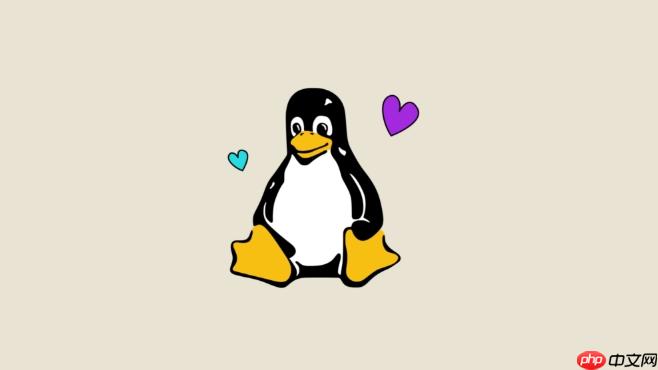
在linux系统维护或部署过程中,手动一个一个安装软件包显然效率低下。批量安装和自动化脚本编写是提升效率的关键手段。下面是一些实用的方法和建议,帮助你写出稳定、高效的安装脚本。

为什么需要写自动化安装脚本?
很多时候我们需要在多台机器上部署相同的环境,比如服务器初始化、开发环境配置或者教学用机设置。手动执行命令容易出错,而且重复劳动浪费时间。写个脚本能一次性完成所有操作,还能复用、修改,大大减少人为失误。
另外,脚本也方便版本控制和文档化,别人接手时也能一目了然地知道做了什么。
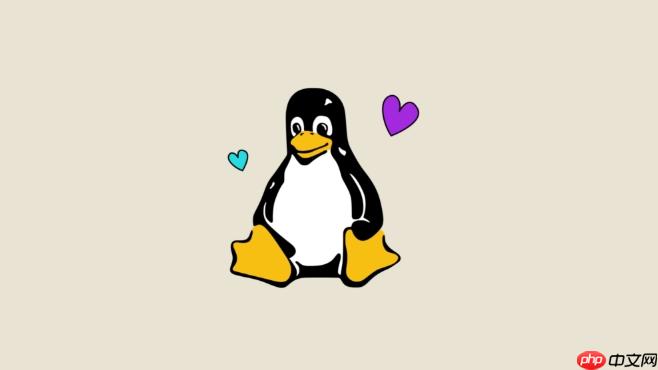
如何编写一个基础的安装脚本?
最简单的脚本就是把常用的安装命令写进一个
.sh
文件里。比如:
#!/bin/bash # 更新软件源 sudo apt update # 安装常用工具 sudo apt install -y curl git vim # 安装python3及pip sudo apt install -y python3 python3-pip
保存为
setup.sh
,然后运行:
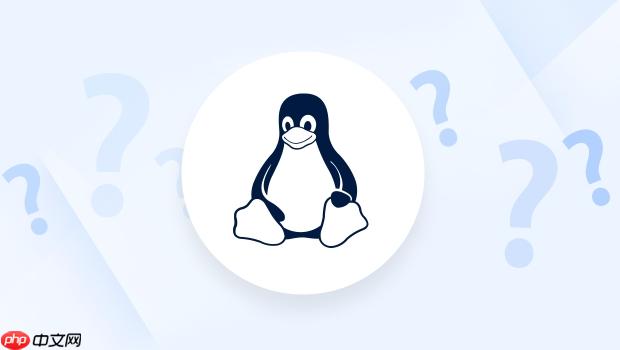
chmod +x setup.sh ./setup.sh
小贴士:记得加上 #!/bin/bash 声明解释器,并赋予可执行权限。
怎么处理不同发行版的兼容性问题?
Linux发行版众多,像ubuntu、centos、Arch等使用的包管理器不一样。如果脚本要在多个系统上跑,就需要做判断。
可以用
if
判断是否存在某些命令或文件来识别系统类型:
if command -v apt >/dev/null; then sudo apt update sudo apt install -y curl git elif command -v yum >/dev/null; then sudo yum makecache sudo yum install -y curl git fi
- 检查命令是否存在比检查
/etc/os-release
更灵活。
- 如果只针对一种系统,就不需要这么复杂。
进阶技巧:参数化和日志记录
如果你希望脚本更灵活,可以加入参数支持。例如:
#!/bin/bash PACKAGES=("curl" "git" "vim") if [ "$1" == "--minimal" ]; then PACKAGES=("curl") fi for pkg in "${PACKAGES[@]}"; do sudo apt install -y "$pkg" done
这样运行时可以选择最小安装:
./setup.sh --minimal
还可以加上日志输出:
exec > >(tee -a setup.log) 2>&1
这行代码会把所有输出同时显示到终端并写入日志文件,方便排查问题。
需要注意的小细节
- 不要省略
-y
参数
,否则脚本会被交互打断。 - 使用
让脚本在出错时立即停止,避免后续步骤继续执行导致混乱。
set -e
- 尽量避免硬编码路径,除非你非常确定不会变。
- 测试脚本前最好先备份系统或使用虚拟机,防止误操作影响当前环境。
基本上就这些。写好一个自动化安装脚本并不难,但要写得健壮、易读、可维护,就需要多注意这些小地方。


















